Სარჩევი
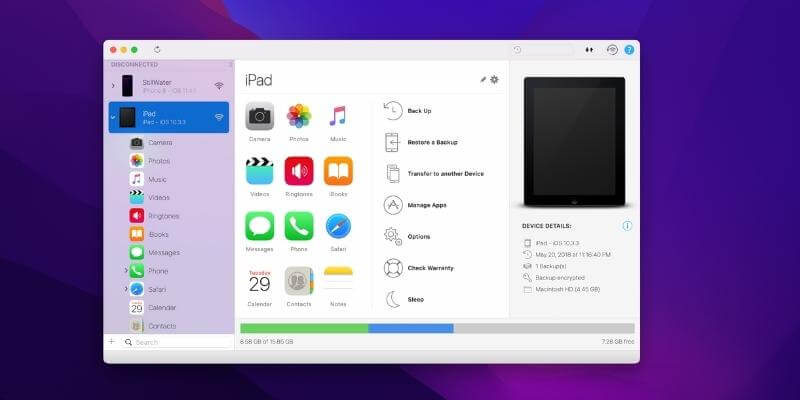
iMazing
ეფექტურობა: უამრავი გასაოცარი ფუნქცია iOS მონაცემების გადასატანად და სარეზერვო ასლისთვის ფასი: ხელმისაწვდომია ორი ფასიანი მოდელი გამოყენების მარტივია: ძალიან მარტივი გამოსაყენებელი გლუვი ინტერფეისებით მხარდაჭერა: სწრაფი პასუხი ელფოსტაზე, ყოვლისმომცველი სახელმძღვანელოშეჯამება
iMazing გაძლევთ საშუალებას სწრაფად გადაიტანოთ მონაცემები თქვენს iOS მოწყობილობებს შორის, გადაიტანოთ ფაილები თქვენს iPhone/iPad-სა და კომპიუტერს შორის, შექმენით უფრო ჭკვიანი სარეზერვო ასლები, აღადგინეთ მხოლოდ სარეზერვო ელემენტები, რომლებიც გსურთ მთლიანი ნივთის ნაცვლად და ამოიღეთ iTunes სარეზერვო ფაილები, რათა შეძლოთ შინაარსის ნახვა და ფაილების შერჩევით იმპორტი და მრავალი სხვა. iMazing-ით, თქვენი iOS მოწყობილობის მონაცემების მართვა ძალიან მარტივია.
თუ iPhone/iPad-ის მოყვარული მომხმარებელი ხართ, გირჩევთ მიიღოთ iMazing, რადგან ის ასევე დაზოგავს დროსა და სიცოცხლეს. დააყენეთ ავტომატური სარეზერვო ასლი აპით. ეს ყველაფერი დამოკიდებულია თქვენს iPhone-ში, iPad-სა და კომპიუტერზე შენახული ფაილების მოხერხებულობის გამო. თუმცა, თუ თქვენ ხართ ადამიანი, რომელიც მიჩვეულია iTunes-ს და არ აინტერესებს ცოტა მეტი დროის დახარჯვა თქვენს მოწყობილობაზე ფაილების დასალაგებლად, iMazing დიდ მნიშვნელობას არ შემატებს თქვენს ცხოვრებას.
რა მომწონს : მონაცემთა სარეზერვო და აღდგენის მოქნილი ვარიანტები. ფაილების სწრაფი გადატანა iOS მოწყობილობებსა და კომპიუტერებს შორის. შეუძლია პირდაპირ ექსპორტი ან დაბეჭდვა შეტყობინებები და ზარების ისტორია. გლუვი ინტერფეისი/UX, გადაათრიეთ და ჩამოაგდეთ ოპერაციები.
რა არ მომწონს : წიგნების მონაცემების სარეზერვო ასლის შექმნა ვერ მოხერხდა ჩემს iPhone-სა და iPad Air-ზე. ფოტოები არისგთხოვთ, გაითვალისწინოთ, რომ სარეზერვო ასლების აღდგენა წაშლის ყველა მიმდინარე მონაცემს თქვენს სამიზნე iOS მოწყობილობაზე.
სწრაფი შენიშვნა: iMazing ასევე გაძლევთ საშუალებას ნახოთ და ამოიღოთ კონკრეტული ტიპის მონაცემები თქვენი iPhone ან iPad სარეზერვო ასლებიდან, რომლებიც შენახულია თქვენს კომპიუტერში. ან Mac, მაშინაც კი, თუ iTunes სარეზერვო ფაილები დაშიფრულია (თუმცა პაროლი უნდა იცოდეთ). ამ გაგებით, iMazing შეიძლება იყოს სიცოცხლის გადარჩენა (ანუ iPhone მონაცემთა აღდგენის გადაწყვეტა), თუ თქვენი მოწყობილობა დაზიანებულია ან დაიკარგება.
3. მონაცემთა გადაცემა ერთი მოწყობილობიდან მეორეზე მოსახერხებელი გზით
1>ეს არის აბსოლუტურად პროდუქტიულობის გამაძლიერებელი მათთვის, ვინც ახლახან მიიღეთ ახალი iPhone X ან 8. გსურთ გადაიტანოთ თქვენს ძველ მოწყობილობაზე შენახული ყველა მონაცემი ახალ ტელეფონზე – რას აკეთებთ? iMazing არის პასუხი. ეს საშუალებას გაძლევთ სწრაფად დააკოპიროთ შინაარსი თქვენი ძველი iOS მოწყობილობიდან ახალზე. თქვენ უბრალოდ ირჩევთ, თუ რომელი ტიპის მონაცემები და აპლიკაციები შეინახოთ და iMazing აპი დანარჩენზე იზრუნებს. 
სწრაფი რჩევა: რეკომენდებულია თქვენი ძველი მოწყობილობის სარეზერვო ასლის შექმნა ყოველი შემთხვევისთვის, რადგან პროცესი წაშლის ყველა მონაცემს თქვენს ძველ მოწყობილობაზე და შემდეგ გადასცემს თქვენს მიერ მითითებულ მონაცემებს.
რა სახის მონაცემების გადაცემა შეიძლება? თითქმის იგივეა სარეზერვო და აღდგენის ფუნქციების მონაცემთა ბაზა. iMazing გთავაზობთ მოქნილ პერსონალიზაციას, ასე რომ თქვენ შეგიძლიათ აირჩიოთ ფაილების გადაცემა, რომლებიც გადასატანად ღირს. ეს დაზოგავს დროს და გეხმარებათ მიიღოთ მეტი უფასო მეხსიერება თქვენს ახალზემოწყობილობა.

შენიშვნა: გადაცემის პროცესი მოითხოვს უახლესი iOS სისტემის დაინსტალირებას ორივე მოწყობილობაზე. ყველაფრის დაყენების შემდეგ, თქვენ გადახვალთ „გადაცემის დადასტურების“ ეტაპზე (იხ. ზემოთ). ყურადღებით წაიკითხეთ ეს გაფრთხილება, რადგან კიდევ ერთხელ გადაცემა წაშლის ყველა მიმდინარე მონაცემს თქვენს სამიზნე მოწყობილობაზე. დარწმუნდით, რომ შექმენით მისი სარეზერვო ასლი ყოველი შემთხვევისთვის.
4. გადაიტანეთ ფაილები iOS მოწყობილობასა და კომპიუტერს შორის მარტივი გზა
თქვენ იცით, როგორ მოახდინოთ ფაილების (განსაკუთრებით ახლად შექმნილი მედია ელემენტების) სინქრონიზაცია iPhone ან iPad კომპიუტერზე, ან პირიქით, არა? iTunes-ის ან iCloud-ის საშუალებით!
მაგრამ როგორ მოგწონთ პროცესი? ალბათ არც ისე ბევრი! არის გარემოებები, როდესაც შეიძლება გსურდეთ მხოლოდ რამდენიმე ახალი ფოტოს იმპორტი თქვენი კომპიუტერიდან ან თქვენი iPhone-დან ან პირიქით – მაგრამ 15 წუთი დაგჭირდებათ. რა დროის კარგვაა!
სწორედ ამიტომ მომწონს ეს ფუნქცია. თქვენ შეგიძლიათ თავისუფლად გადაიტანოთ თითქმის ნებისმიერი ტიპის მონაცემები iPhone/iPad/iTouch-სა და თქვენს პერსონალურ კომპიუტერს შორის. Საუკეთესო ნაწილი? თქვენ საერთოდ არ გჭირდებათ iTunes-ის გამოყენება.

თუმცა, უნდა ვაღიარო, რომ iMazing არ არის სრულყოფილი ამ სფეროში (დაწვრილებით ქვემოთ აგიხსნით), მაგრამ ის ნამდვილად დაზოგავს დროს როდესაც საქმე ეხება ფაილების იმპორტს ან ექსპორტს თქვენს მობილურ მოწყობილობასა და კომპიუტერს შორის. ქვემოთ მოცემულია ჩემი დეტალური დასკვნები:
- ფოტოები : შესაძლებელია ექსპორტი, მაგრამ არა იმპორტი. თქვენ დაინახავთ ამ გაფრთხილებას „არ იწერება“.
- მუსიკა და amp; ვიდეო : შეიძლებაექსპორტირებული ან იმპორტირებული iTunes-დან/ში (ან თქვენი არჩევანის საქაღალდეში). საუკეთესო ნაწილი ის არის, რომ თქვენ შეგიძლიათ გადაიტანოთ სიმღერები iPad-დან ან iPhone-დან თქვენს კომპიუტერში/Mac-ზე. ეს iTunes-ითაც კი შეუძლებელია, მაგრამ iMazing-ით ადვილია.
- შეტყობინებები : შესაძლებელია მხოლოდ ექსპორტირება. iTunes-საც არ შეუძლია ამის გაკეთება. თუ გსურთ დაბეჭდოთ iMessages სასამართლო საქმისთვის, მაგალითად, ეს ფუნქცია ძალიან მოსახერხებელია.
- ზარების ისტორია და amp; ხმოვანი ფოსტა : ორივე შეიძლება ექსპორტირებული იყოს. შენიშვნა: ზარების ისტორიის ექსპორტი შესაძლებელია CSV ფორმატში.
- კონტაქტები და amp; წიგნები : შესაძლებელია ექსპორტი და იმპორტი.
- შენიშვნები : შესაძლებელია მხოლოდ ექსპორტი და დაბეჭდვა. ხელმისაწვდომია PDF და ტექსტის ფორმატები.
- ხმოვანი შენიშვნები : შესაძლებელია მხოლოდ ექსპორტირება.
- აპები : შესაძლებელია სარეზერვო ასლის შექმნა, დეინსტალაცია ან დამატება . შენიშვნა: თუ გსურთ დაამატოთ ახალი აპლიკაციები iMazing-ში, შეგიძლიათ დაამატოთ მხოლოდ ის აპლიკაციები, რომლებიც ადრე დააინსტალირეთ თქვენი მიმდინარე Apple ID-ით. გთხოვთ, გაითვალისწინოთ, რომ ყველა აპლიკაციის სარეზერვო ასლის შექმნა და აღდგენა შესაძლებელია iMazing-ის საშუალებით და iMazing გაფრთხილებთ, როდესაც აპის სარეზერვო ასლი არ უნდა იქნას გამოყენებული მნიშვნელოვანი მონაცემებისთვის.
ჩემი რეიტინგების მიღმა არსებული მიზეზები
ეფექტურობა: 4.5/5
iMazing აწვდის უმეტესობას, რისი შეთავაზებასაც აცხადებს, ან მე უნდა ვთქვა, რომ ფუნქციების 99%. ეს არის iOS მოწყობილობის მართვის მძლავრი გადაწყვეტა, რომელიც სირცხვილს აყენებს iTunes-ს. iMazing გთავაზობთ უამრავ მახასიათებელს, რომლებიც ჰგავს iTunes/iCloud-ს სთავაზობს, მაგრამ ისინი რეალურად ბევრად მეტიამძლავრი და მოსახერხებელი გამოსაყენებლად, ვიდრე iTunes/iCloud - და მოიცავს რამდენიმე მკვლელ მახასიათებელს, რასაც სხვა აპი არ აკეთებს.
მე სიამოვნებით მივანიჭებდი ამ აპს 5-ვარსკვლავიან შეფასებას. თუმცა, იმის გათვალისწინებით, რომ მე მქონდა რამდენიმე მცირე უსიამოვნო გამოცდილება აპთან დაკავშირებით, მაგ. სარეზერვო პროცესის დროს აპი შემთხვევით ერთხელ ავარიულად დაიშალა, მე მას ნახევარი ვარსკვლავი ჩამოვართვი. მთლიანობაში, iMazing არის მყარი იმაში, რაც მას სთავაზობს.
ფასი: 4/5
მე არ ვარ კრიტიკული shareware ან freemium აპების მიმართ. ჩემი პრინციპია, სანამ აპი მომხმარებლებს ღირებულებას სთავაზობს, მე არ მაქვს პრობლემა გადავიხადო მასში, ისევე როგორც ნებისმიერ სხვა პროდუქტს, რომელსაც რეგულარულად ვყიდულობ. iMazing გთავაზობთ უამრავ ღირებულებას და მოხერხებულობას iOS მოწყობილობების ჩვენთვის. საკმაოდ გონივრულია, რომ გუნდმა მიიღოს ანაზღაურება და გაიზარდოს, რომ მათი აპლიკაცია კიდევ უფრო უკეთესი გახდეს.
დაწყებული ერთჯერადი საკომისიოდან $34,99 აშშ დოლარი თითო მოწყობილობაზე, ეს ნამდვილად არის მოპარვა იმ ღირებულების თვალსაზრისით, რომელიც მას სთავაზობს. თუმცა, მინდა აღვნიშნო, რომ დეველოპერისგან მიღებული ელ. ფოსტის საფუძველზე გავიგე, რომ DigiDNA გუნდი არ არის მზად, შესთავაზოს უფასო უწყვეტი განახლება - რაც იმას ნიშნავს, რომ თუ iMazing 3 გამოვიდა, ამჟამინდელ მომხმარებლებს კვლავ უნდა გადაიხადონ საფასური. გაუმჯობესება. პირადად მე კარგად ვარ ამით, მაგრამ ვფიქრობ, რომ მადლობელი ვიქნებით, თუ მათი გუნდი მათ შესყიდვის გვერდზე ნათლად ასახელებს ფასებს, განსაკუთრებით ფარულ ხარჯებს მომავალში.
გამარტივება. გამოყენების: 5/5
iMazing აპი ასევე არის ძალიან ინტუიციური აპლიკაციაგლუვი ინტერფეისით და კარგად დაწერილი ინსტრუქციებით. რაც ყველაზე კარგია, აპს აქვს იმდენი ფუნქცია, რომ ძნელია მათი ორგანიზებულად გაერთიანება - მაგრამ DigiDNA-ს გუნდმა ძალიან კარგად გააკეთა.
iOS და Mac-ის საშუალო მომხმარებლის პერსპექტივიდან, მე არ მაქვს პრობლემა აპში ნავიგაცია და იმის გაგება, თუ რას ნიშნავს თითოეული ფუნქცია. გულწრფელად რომ გითხრათ, მიჭირს Mac აპის პოვნა, რომელსაც შეუძლია დაამარცხოს iMazing UX/UI-ში.
მხარდაჭერა: 5/5
iMazing აპი უკვე ძალიან ინტუიციურია. გამოყენება. თუ თქვენ გაქვთ რაიმე ტექნიკური შეკითხვა აპთან დაკავშირებით, iMazing-ის გუნდმა შექმნა უამრავი შესანიშნავი გაკვეთილი და პრობლემების მოგვარების სტატიები მათ ოფიციალურ საიტზე. საკმაოდ ბევრი წავიკითხე და ინფორმაცია ამომწურავი აღმოვაჩინე. გარდა ამისა, ისინი მხარს უჭერენ 11 ენას როგორც აპლიკაციაში, ასევე ვებსაიტზე. თქვენ ასევე შეგიძლიათ დაუკავშირდეთ მათ მხარდაჭერის გუნდს.
მე მივმართე მათ ელექტრონული ფოსტით და მივიღე სწრაფი პასუხი (24 საათზე ნაკლები), რაც საკმაოდ შთამბეჭდავია იმის გათვალისწინებით, რომ ჩვენ სხვა დროის სარტყელში ვართ (8-საათიანი დროის სხვაობა). მე საკმაოდ კმაყოფილი ვარ მათი პასუხის შინაარსით, ამიტომ ვერ ვხედავ ვერანაირ მიზეზს, რომ არ მივცეთ მათ 5 ვარსკვლავი. საოცარი სამუშაო, iMazing!

სხვათა შორის, iMazing აპლიკაციის შემქმნელი არის DigiDNA, ამიტომ მათი მხარდაჭერის გუნდი ნაჩვენებია როგორც "DigiDNA მხარდაჭერა"
iMazing ალტერნატივები
AnyTrans (Mac/Windows)
როგორც სახელი მიუთითებს, AnyTrans არის ფაილების მართვის პროგრამული უზრუნველყოფა, რომელსაც არ აქვს მხარდაჭერამხოლოდ iOS მოწყობილობები, მაგრამ Android ტელეფონები/ტაბლეტებიც. პროგრამული უზრუნველყოფა უფრო მეტად არის ორიენტირებული გადაცემაზე & ფაილების ექსპორტი/იმპორტი, მაგრამ ის ასევე საშუალებას გაძლევთ დააკოპიროთ ფაილები თქვენს სხვა მოწყობილობებზე და მათგან. შეგიძლიათ ნახოთ და მართოთ თქვენი სარეზერვო ფაილები; ის კი ინტეგრირებულია iCloud-თან მარტივი მართვისთვის. წაიკითხეთ ჩვენი AnyTrans მიმოხილვა აქ.
WALTR PRO (მხოლოდ Mac)
დამზადებულია Softorino-ს მიერ, WALTR Pro არის Mac აპი, რომელიც დაგეხმარებათ ყველა სახის მედია ფაილის გადატანაში თქვენი კომპიუტერიდან ან Mac-დან თქვენს iOS მოწყობილობამდე iTunes ან სხვა მესამე მხარის აპების გამოყენების გარეშე. საუკეთესო ნაწილი ის არის, რომ მაშინაც კი, თუ მედია ფაილები არ არის თავსებადი თქვენს iPhone-თან ან iPad-თან, WALTR ავტომატურად გადააქცევს მათ გამოსაყენებელ ფორმატებში, ასე რომ თქვენ შეგიძლიათ ნახოთ ან დაუკრათ ისინი უპრობლემოდ. ის მხარს უჭერს მუსიკას, ვიდეოებს, ზარის მელოდიებს, PDF-ებს, ePub-ებს და სხვა რამდენიმეს.
დასკვნა
თუ არ ხართ iTunes-ის ან iCloud-ის ფანი, როცა საქმე ეხება iPhone-ისა და iPad-ის მართვას. მონაცემები, გადადით iMazing-თან. მე დღეები გავატარე აპლიკაციის ტესტირებასა და DigiDNA გუნდთან (რომელიც იღებს მომხმარებელთა შეკითხვებს). მთლიანობაში, მე ძალიან მოხიბლული ვარ იმით, რაც აპს სთავაზობს.
iMazing არის ფანტასტიკური აპი, რომელიც გთავაზობთ მონაცემთა გადაცემის მყარ შესაძლებლობებს, დახვეწილ მომხმარებლის ინტერფეისს და ყოვლისმომცველი პრობლემების მოგვარების სიმრავლეს სახელმძღვანელოები, რომლებიც ხელმისაწვდომია მათ ვებსაიტზე, ძნელია იპოვოთ უკეთესი აპი, რომელიც გთავაზობთ ამდენ მნიშვნელობას.
ფასი არის მხოლოდ $34,99 თითო მოწყობილობაზე (ცოტა ნაკლები, თუ მიმართავთiMazing კუპონი), უკეთეს გარიგებას ვერ იპოვით. მე არ მაქვს პრობლემა, რომ შევინარჩუნო iMazing ჩემს Mac-ზე. ეს დაზოგავს ჩემს დროსა და ნერვებს ჩემს iPhone-ზე ან iPad-ზე მონაცემთა კატასტროფის შემთხვევაში. და ვფიქრობ, რომ ის ასევე უნდა შეინახოთ თქვენს Mac-ზე.
მიიღეთ iMazing (20% ფასდაკლება)მაშ, სცადეთ iMazing? მოგწონთ iMazing-ის ეს მიმოხილვა თუ არა? დატოვეთ კომენტარი ქვემოთ.
მხოლოდ წაკითხვადი და მისი შეცვლა შეუძლებელია. 4.6 მიიღეთ iMazing (20% ფასდაკლება)რას აკეთებს iMazing?
iMazing არის iOS მოწყობილობის მართვის აპლიკაცია, რომელიც ეხმარება iPhone/iPad-ის მომხმარებლებს გადაიტანონ, შექმნან სარეზერვო ასლები და მართონ ფაილები მობილურ მოწყობილობასა და პერსონალურ კომპიუტერს შორის iTunes ან iCloud-ის გამოყენების გარეშე. წარმოიდგინეთ iMazing აპი, როგორც iTunes, მედიის შეძენის ფუნქციის გარეშე. ის ასევე ბევრად უფრო ძლიერი და მოსახერხებელია ვიდრე iTunes.
არის iMazing კანონიერი?
დიახ, ასეა. აპლიკაცია შეიმუშავა DigiDNA-მ, კომპანიამ, რომელიც მდებარეობს ჟენევაში, შვეიცარია.
უსაფრთხოა თუ არა iMazing ჩემი Mac-ისთვის?
ოპერაციულ დონეზე, აპლიკაცია ძალიან უსაფრთხოა გამოყენება. კონტენტის წაშლის ან წაშლისას, ყოველთვის არის კეთილი შეტყობინება, რათა დარწმუნდეთ, რომ გესმით, რას აკეთებთ და შესთავაზეთ მეორე ეტაპის დადასტურებას. მე გირჩევთ, რომ თქვენი iOS მოწყობილობის სარეზერვო ასლი შექმნათ iTunes-ით ყოველი შემთხვევისთვის.
გირჩევთ თუ არა Apple iMazing-ს?
iMazing არის მესამე მხარის აპი, რომელსაც არანაირი კავშირი არ აქვს Apple. სინამდვილეში, ის იყო Apple-ის iTunes-ის კონკურენტი. წარმოდგენა არ არის, Apple გირჩევთ iMazing-ს თუ არა.
როგორ გამოვიყენოთ iMazing?
პირველ რიგში, თქვენ უნდა ჩამოტვირთოთ iMazing ოფიციალური ვებსაიტიდან და დააინსტალიროთ აპლიკაცია თქვენი კომპიუტერი ან Mac. შემდეგ, დააკავშირეთ თქვენი Apple მოწყობილობა კომპიუტერს USB-ით ან Wi-Fi-ით.
შენიშვნა: თუ iMazing-ს პირველად იყენებთ, უნდა გამოიყენოთ USB კავშირი და დააწყვილოთ თქვენიკომპიუტერი მოწყობილობით. როგორც კი კომპიუტერს „ენდობთ“, ის კომპიუტერს საშუალებას მისცემს წაიკითხოს მონაცემები თქვენს მოწყობილობაზე.

არის iMazing უფასო?
პასუხი არის არა. აპლიკაციის ჩამოტვირთვა და გაშვება უფასოა თქვენს Mac-ზე ან PC-ზე - როგორც ჩვენ მიჩვეული ვართ მას ვუწოდოთ "უფასო საცდელი". უფასო საცდელი ვერსია გთავაზობთ შეუზღუდავ და ავტომატურ სარეზერვო ასლებს, მაგრამ თქვენ უნდა განაახლოთ სრულ ვერსიაზე, რათა აღადგინოთ ფაილები სარეზერვო ასლებიდან.
საცდელი ვერსია ასევე ზღუდავს მონაცემთა გადაცემას თქვენს მოწყობილობასა და კომპიუტერს შორის. როგორც კი ლიმიტს გადააჭარბებთ, სრული ვერსიის განბლოკვისთვის მოგიწევთ ლიცენზიის ყიდვა.
რა ღირს iMazing?
აპი ღირს ორი ფასიანი მოდელი. თქვენ შეგიძლიათ შეიძინოთ იგი 34,99 დოლარად თითო მოწყობილობაზე (ერთჯერადი შეძენა), ან 44,99 აშშ დოლარის გამოწერა წელიწადში შეუზღუდავი მოწყობილობებისთვის. შეგიძლიათ ნახოთ ფასების უახლესი ინფორმაცია აქ.
ახალი განახლება : DigiDNA გუნდი ახლა SoftwareHow-ის მკითხველებს სთავაზობს ექსკლუზიურ 20% ფასდაკლებას ამისთვის iMazing აპი. უბრალოდ დააწკაპუნეთ ამ ბმულზე და გადაგიყვანთ iMazing Store-ში და ყველა ლიცენზიის ფასი ავტომატურად შემცირდება 20%-ით და შეგიძლიათ დაზოგოთ $14 აშშ დოლარი.
როდესაც პირველად გავიგე iMazing-ის შესახებ. დროთა განმავლობაში, მე არ შემეძლო არ დამეკავშირებინა აპლიკაციის სახელი სიტყვა „საოცარი“. აპლიკაციის რამდენიმე დღის ტესტირების შემდეგ ჩემი iPhone 8 Plus-ით და iPad Air-ით ჩემს MacBook Pro-ზე, აღმოვაჩინე, რომ ის მართლაც საოცარი iPhone მენეჯერის პროგრამაა. მარტივად რომ ვთქვათ, iMazing არის აპლიკაციაროგორიცაა iTunes, მაგრამ ბევრად უფრო ძლიერი და მოსახერხებელი გამოსაყენებლად.
რატომ მენდობი ამ iMazing მიმოხილვისთვის?
გამარჯობა, მე მქვია ქრისტინე. მე ვარ გოგონა, რომელსაც უყვარს ყველა სახის მობილური აპლიკაციისა და პროგრამული უზრუნველყოფის შესწავლა და ტესტირება, რომელსაც შეუძლია ჩემი ცხოვრება უფრო პროდუქტიული გახადოს. მე ვწერდი უკუკავშირს UX-სა და გამოყენებადობის შესახებ მეგობრისთვის, რომელიც პასუხისმგებელია ელექტრონული კომერციის პროდუქტის დიზაინზე.
ჩემი პირველი Apple პროდუქტი 2010 წელს მივიღე; ეს იყო iPod Touch. მას შემდეგ მე ვარ ჩართული Apple-ის პროდუქტების სილამაზეზე. ახლა ვიყენებ iPhone 8 Plus-ს და iPad Air-ს (ორივე iOS 11-ზე) და 13"-ის 2015 წლის დასაწყისში MacBook Pro-ს (High Sierra 10.13.2-ით).
2013 წლიდან მე ვარ მოყვარული iCloud-ისა და iTunes-ის მომხმარებელი და iOS მოწყობილობების სარეზერვო ასლის შექმნა სავალდებულო დავალებაა ჩემს დავალებების სიაში ყოველთვიურად. ეს ყველაფერი რთულად ნასწავლი საშინელი გაკვეთილის გამო - ორი წლის განმავლობაში ორჯერ დავკარგე ტელეფონი!
როგორც მოგეხსენებათ, iCloud გთავაზობთ მხოლოდ 5 გბ-ს უფასოდ და მე არ მიმიქცევია დიდი ყურადღება მეტი სივრცის ყიდვას და ჩემი მონაცემების სარეზერვო ასლს ღრუბელში. ახლაც მახსოვს ის გრძნობა, როცა iPhone დავკარგე. თავად მოწყობილობამ დიდად არ მაწყენინა, მაგრამ სურათები, შენიშვნები, შეტყობინებები და სხვა ინფორმაცია, რომელიც დავკარგე, მტკივნეული იყო.
iMazing-ის ტესტირებისას, მე მაქსიმალურად ვცდილობდი შემესწავლა აპის ყველა ფუნქცია და ნახეთ რას სთავაზობს. iMazing-ის მომხმარებელთა მომსახურების ხარისხის შესაფასებლად, მე მივმართე მათ მხარდაჭერის ჯგუფსელ.წერილი, რომელიც სვამს კითხვას iMazing-ის ლიცენზიასთან დაკავშირებით. დამატებითი დეტალების წაკითხვა შეგიძლიათ ქვემოთ განყოფილებაში „ჩემი შეფასების მიზეზები“.
უარი პასუხისმგებლობის შესახებ: DigiDNA, iMazing-ის შემქმნელს, არ ჰქონია გავლენა ან სარედაქციო ინფორმაცია ამ სტატიის შინაარსზე. მე შევძელი წვდომა iMazing-ის ყველა ფუნქციაზე Setapp-ის წყალობით, Mac აპის გამოწერის სერვისი, რომელიც ასევე მოიცავს iMazing აპს, როგორც 7-დღიანი უფასო საცდელი ნაწილის ნაწილი.
iMazing-ის ისტორია და მისი Maker
iMazing თავდაპირველად ერქვა DiskAid და შეიქმნა DigiDNA-ს მიერ, დამოუკიდებელი პროგრამული უზრუნველყოფის შემქმნელის მიერ, რომელიც ჩართული იყო 2008 წელს DigiDNA Sàrl-ის სახელით ჟენევაში, შვეიცარია.
აქ არის სკრინშოტი, რომელიც გადავიღე ძიების დროს. DigiDNA SOGC-ში (შვეიცარიის ოფიციალური კომერციის გაზეთი). წინასწარი კვლევის საფუძველზე, DigiDNA ნამდვილად ლეგიტიმური კორპორაციაა.

აღსანიშნავია, რომ 2014 წელს, DigiDNA-ს გუნდმა თავისი ფლაგმანი პროდუქტი, DiskAid, გადააკეთა „iMazing“-ად. კიდევ ერთხელ, არ შემიძლია არ ვიფიქრო "საოცარზე". 🙂 მოგვიანებით მათ გამოუშვეს iMazing 2 ახალი ფუნქციების სიით, მათ შორის უახლესი iOS-თან თავსებადობის ჩათვლით.
iMazing მიმოხილვა: რა არის თქვენთვის?
რადგან აპი ძირითადად განკუთვნილია სარეზერვო ასლის შესაქმნელად, მონაცემთა გადაცემისთვის, ექსპორტისთვის და ა.შ. სარეზერვო ასლების იმპორტითა და აღდგენით, მე ვაპირებ ჩამოვთვალო ეს მახასიათებლები შემდეგ ოთხ განყოფილებაში მოთავსებით. თითოეულ ქვეთავში მე გამოვიკვლევ რას გვთავაზობს აპლიკაცია და როგორდაგეხმარებათ უკეთ მართოთ თქვენი iOS მოწყობილობა.
გთხოვთ, გაითვალისწინოთ: iMazing მხარს უჭერს როგორც PC-ს, ასევე Mac-ს, შესაბამისად, შეგიძლიათ მისი გაშვება Windows-ისა და macOS-ის ქვეშ. მე გამოვცადე Mac ვერსია ჩემს MacBook Pro-ზე და ქვემოთ მოცემული დასკვნები ეფუძნება ამ ვერსიას. მე არ გამომიცდია კომპიუტერის ვერსია, მაგრამ წარმომიდგენია, რომ ძირითადი ფუნქციები საკმაოდ მსგავსია, თუმცა მცირე UX/UI განსხვავებები იქნება.
1. თქვენი iOS მოწყობილობის სარეზერვო ასლის შექმნა Smart & სწრაფი გზა
iMazing-ით შეგიძლიათ შექმნათ ფაილის ტიპების უმეტესობის სარეზერვო ასლები, მათ შორის ფოტოები, კონტაქტები, შეტყობინებები, ზარის ისტორია, ხმოვანი ფოსტა, შენიშვნები, ხმოვანი შენიშვნები, ანგარიშები, კალენდრები, აპების მონაცემები, ჯანმრთელობის მონაცემები, Apple Watch მონაცემები, საკვანძო ჯაჭვი. , Safari სანიშნეები და პრეფერენციების პარამეტრებიც კი. თუმცა, iMazing Backup-ს არ აქვს iTunes მედია ბიბლიოთეკის მხარდაჭერა (მუსიკა, ფილმები, პოდკასტები, iBook, iTunes U და ზარის მელოდიები).
ერთი რამ, რაც მიკვირს, არის ის, რომ iMazing აცხადებს, რომ აპს შეუძლია წიგნების სარეზერვო ასლის შექმნა. ეს ფუნქცია არ მუშაობდა ჩემს შემთხვევაში. მე გამოვცადე ის ჩემს iPhone-ზე და iPad-ზე და ორივემ აჩვენა ერთი და იგივე შეცდომა.

აქ არის გაფრთხილება, რომელიც ამბობს, რომ Books არ შედის სარეზერვო ასლებში
სარეზერვო ოფციები: როგორც კი დაუკავშირდებით და „ენდეთ თქვენს iOS მოწყობილობას“, დაინახავთ მსგავს ეკრანს. ის გაძლევთ არჩევანს, შექმნათ თქვენი მოწყობილობის სარეზერვო ასლი ახლა ან მოგვიანებით.

მე დავაწკაპუნე „მოგვიანებით“, რამაც მიმიყვანა iMazing-ის მთავარ ინტერფეისამდე. აქ შეგიძლიათ შეისწავლოთ მისი მახასიათებლები და აირჩიოთ თქვენთვის სასურველი. დავაწკაპუნე"სარეზერვო ასლი". მან მომცა რამდენიმე ვარიანტი, რომლის არჩევა შემეძლო გაგრძელებამდე.

„ავტომატური სარეზერვო ასლი“, მაგალითად, გაძლევთ საშუალებას დააყენოთ რამდენად ხშირად გსურთ აპის სარეზერვო ასლის შექმნა. თქვენ ასევე შეგიძლიათ დააყენოთ ბატარეის მინიმალური დონე, რომელიც საჭიროა ამისათვის. სარეზერვო გრაფიკის დაყენება შესაძლებელია ყოველდღიურად, ყოველკვირეულად ან ყოველთვიურად. ჩემთვის, ავტომატური სარეზერვო ასლის შექმნა მკვლელი ფუნქციაა და მე დავამთავრე მისი დაყენება ყოველთვიურად, საღამოს 19:00-დან საღამოს 9:00 საათამდე, როდესაც ბატარეა 50%-ზე მეტია.

აღსანიშნავია. თუმცა, რომ ავტომატური სარეზერვო ფუნქცია მოითხოვს iMazing Mini-ს გასაშვებად. iMazing Mini არის მენიუს ზოლის აპლიკაცია, რომელიც ქმნის თქვენი iOS მოწყობილობის სარეზერვო ასლს ავტომატურად, უსადენოდ და პირადად. როდესაც გახსნით iMazing აპს, iMazing Mini ავტომატურად გამოჩნდება თქვენი Mac-ის მენიუს ზოლში. მაშინაც კი, თუ აპს დახურავთ, iMazing Mini მაინც იმუშავებს ფონზე, თუ არ აირჩევთ მის დახურვას.

აი, როგორ გამოიყურება iMazing Mini ჩემს Mac-ზე.
iMazing Mini-დან შეგიძლიათ ნახოთ დაკავშირებული მოწყობილობები და მათი დაკავშირება (მაგ. USB ან Wi-Fi-ით). თუ ისინი დაკავშირებულია Wi-Fi-ით, თქვენი iOS მოწყობილობის ხატულა გამოჩნდება მხოლოდ იმ პირობით, რომ მოწყობილობა და კომპიუტერი ერთ ქსელში არიან.
არსებობს სარეზერვო ასლების რამდენიმე სხვა ვარიანტი. დროისა და თქვენი კითხვის გამოცდილებისთვის, მე არ ვაპირებ მათ სათითაოდ გაშუქებას. ამის ნაცვლად, მე მოკლედ ჩამოვთვლი, რისი გაკეთება შეუძლიათ მათ:
სარეზერვო დაშიფვრა : Apple-ის უსაფრთხოების ფუნქცია, რომელიციცავს თქვენს მონაცემებს. მეტის გასაგებად შეგიძლიათ გაეცნოთ ამ სტატიას. თქვენ შეგიძლიათ ჩართოთ სარეზერვო ასლის დაშიფვრა პირველად თქვენი მოწყობილობის სარეზერვო ასლის შექმნისას iTunes-ის საშუალებით. ეს არ არის ნაგულისხმევი ვარიანტი iMazing-ში; თქვენ დაგჭირდებათ მისი ჩართვა. ამის შემდეგ, ყველა მომავალი მოწყობილობის სარეზერვო ასლი დაშიფრული იქნება, მიუხედავად პროგრამული უზრუნველყოფისა, რომელსაც იყენებთ – iTunes-ის ჩათვლით. რადგან ეს იყო ჩემი პირველი iPhone-ის სარეზერვო ასლი, ჩავრთე ეს ფუნქცია და დავაყენე. მთელი პროცესი საკმაოდ შეუფერხებლად მიმდინარეობდა.
სარეზერვო მდებარეობა : ეს პარამეტრი საშუალებას გაძლევთ აირჩიოთ სად გსურთ თქვენი სარეზერვო ასლების შენახვა. თქვენ შეგიძლიათ აირჩიოთ შიდა კომპიუტერის დისკი ნაგულისხმევად, ან გარე დისკი. მე ეს უკანასკნელი ავირჩიე. როდესაც მე დავუკავშირე ჩემი Seagate დისკი Mac-ს, ის ასე გამოჩნდა iMazing-ში:

სარეზერვო ასლის არქივირება : ყველამ ვიცით, რომ iTunes ინახავს მხოლოდ ერთ სარეზერვო ასლს თითო მოწყობილობაზე, რაც იმას ნიშნავს, რომ თქვენი ბოლო. სარეზერვო ფაილი გადაიწერება ყოველ ჯერზე თქვენი iPhone ან iPad სარეზერვო ასლის შექმნისას. ამ მექანიზმის ნაკლი აშკარაა: მონაცემთა პოტენციური დაკარგვა. iMazing 2 ამას სხვაგვარად აკეთებს თქვენი სარეზერვო ასლების ავტომატურად დაარქივებით, ჭკვიანური გადაწყვეტა, რომელიც ხელს უშლის მონაცემთა დაკარგვას.

Wi-Fi კავშირი : ეს ფუნქცია ჩართულია ნაგულისხმევად. როდესაც თქვენი მოწყობილობები და კომპიუტერი დაკავშირებულია იმავე WiFi ქსელთან, სარეზერვო ასლის შექმნა ავტომატურად ჩართულია, რაც თქვენს კომპიუტერს საშუალებას აძლევს დაათვალიეროს ან გადაიტანოს მონაცემები თქვენს iPhone-სა და iPad-ზე. მე გირჩევთ დარჩეთ ნაგულისხმევ პარამეტრზე, თუ არ გსურთყოველ ჯერზე მოიტანეთ კაბელი.
როდესაც ეს ყველაფერი სწორად დაყენდება, თქვენი მოწყობილობის სარეზერვო ასლი შეიქმნება, როგორც კი დააჭერთ ღილაკს „სარეზერვო ასლი“. ჩემთვის, პროცესის დასრულებას მხოლოდ ოთხი წუთი დასჭირდა - საკმაოდ საოცარი, არა? თუმცა, არის ერთი რამ, რაც განსაკუთრებით არ მომწონს ამ პროცესში. მას შემდეგ რაც დავაწკაპუნე "სარეზერვო ასლს", მე ვერ დავბრუნდები მთავარ ინტერფეისზე, თუ არ გავაუქმე სარეზერვო პროცესი. პირადად მე არ ვარ მიჩვეული ამას; იქნებ კარგად იქნებით.
2. სარეზერვო ასლიდან სასურველი ფაილების აღდგენა მოქნილი გზა

iCloud და iTunes ორივე საშუალებას გაძლევთ აღადგინოთ ბოლო სარეზერვო ასლიდან. მაგრამ მოდით გავითვალისწინოთ, რამდენჯერ გჭირდებათ თქვენი მოწყობილობის ყველა მონაცემი? ამიტომ ჩვენ ვუწოდებთ iCloud-ის ან iTunes-ის სარეზერვო ასლებს „Blind Restore“ - თქვენ არ შეგიძლიათ დააკონფიგურიროთ აღდგენა, მაგ. აირჩიეთ რა ტიპის მონაცემები და რომელი აპლიკაციები აღდგება.
აი, სადაც iMazing ნამდვილად ანათებს, ჩემი აზრით. iMazing გთავაზობთ მონაცემთა აღდგენის მორგებულ ვარიანტებს. თქვენ შეგიძლიათ აირჩიოთ სრული სარეზერვო ასლის აღდგენა და ყველა ფაილის ამოღება თქვენს iOS მოწყობილობაში, ან შერჩევით აირჩიოთ მონაცემთა ნაკრები ან აპები, რომელთა აღდგენა გსურთ. Საუკეთესო ნაწილი? თქვენ ასევე შეგიძლიათ აღადგინოთ სარეზერვო ასლი რამდენიმე iOS მოწყობილობაზე ერთი ნაბიჯით.
iMazing-ის მიხედვით, აქ მოცემულია მონაცემების ტიპები, რომელთა გადაცემაც შესაძლებელია: ფოტოები, კონტაქტები, შეტყობინებები, ზარების ისტორია, ხმოვანი ფოსტა, შენიშვნები, ანგარიშები, Keychain, კალენდრები, ხმოვანი შენიშვნები, აპების მონაცემები, Safari სანიშნეები და სხვა.

